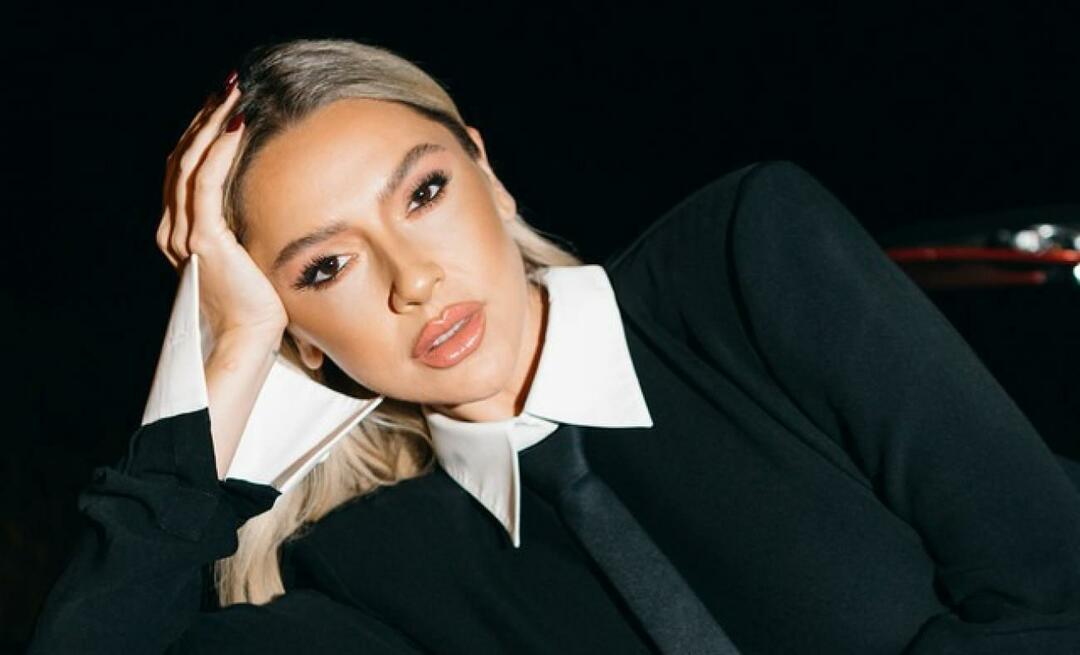تاريخ آخر تحديث

إن عكس ما يحدث على جهاز iPhone أو iPad هو طريقة رائعة للتقديم أو التدريس أو الترفيه. كما أن النسخ المطابق إلى تلفزيون متوافق مع AirPlay أمر بسيط. لكن الانعكاس على جهاز Mac الخاص بك هو قصة مختلفة.
يقدم AirPlay طريقة رائعة وبسيطة لعكس جهازك المحمول أو Mac آبل أو تلفزيون ذكي متوافق مع AirPlay 2. لسوء الحظ ، ليس من السهل عكس أجهزتك المحمولة على جهاز Mac. في الوقت الحالي ، هناك أداتان جديرتان بالاهتمام يمكنك من عرض iPhone أو iPad على جهاز الكمبيوتر الخاص بك. هناك تطبيق الطرف الثالث Reflector 3 ومشغل QuickTime من Apple.
العاكس 3
باستخدام هذا التطبيق ، المتاح لكل من Mac و Windows ، يمكنك عكس جهاز واحد أو أكثر لاسلكيًا على جهاز الكمبيوتر الخاص بك. عند القيام بذلك ، يمكنك أيضًا تسجيل ما يحدث على شاشة جهازك المحمول ، وإضافة صوت صوتي ، وتخصيص التسجيل ليناسب احتياجاتك ، والمزيد.
ميزات انعكاس الشاشة
العاكس 3 هو تطبيق ممتع الاستخدام يستخدم النسخ المتطابق من AirPlay لإنجاز المهمة بدون أسلاك أو برامج إضافية. يعمل مع iOS 8 والإصدارات الأحدث ، و iPadOS 13 والإصدارات الأحدث. يتيح لك ترخيص One Reflector 3 أيضًا عكس الأجهزة بخلاف Apple إلى Mac و Windows ، بما في ذلك النسخ المطابق لـ Android و Chromebook باستخدام Google Cast و Windows Mirroring مع Miracast.
عندما يتعلق الأمر بالتسجيل ، يمكنك توصيل جهاز واحد أو أكثر وتسجيله في نفس الوقت. مناسبة تمامًا لإنشاء مقاطع فيديو تجريبية ، وجولات إرشادية ، وبرامج تعليمية ، وستتصل إمكانيات تسجيلات Reflector 3 بأي جهاز يصل إلى 60 إطارًا في الثانية.
بالإضافة إلى تسجيل الصوت ، يمكنك إضافة إطارات إلى منتجك النهائي ، وبث أجهزتك إلى YouTube ، وأكثر من ذلك بكثير.
هيا بنا نقوم بذلك
بعد تثبيت Reflector 3 ، يمكنك عكس جهازك المحمول كما يلي:
- أولا ، تأكد من أن كلا الجهازين على نفس شبكة Wi-Fi في منزلك أو مكتبك.
- افتح العاكس 3 على جهاز Mac أو الكمبيوتر الشخصي.
- على iPhone ، افتح مركز التحكم.
- على iPhone X أو الأحدث ، اسحب لأسفل من الزاوية العلوية اليمنى من شاشتك.
- باستخدام iPhone 8 أو أحدث ، اسحب لأعلى من الحافة السفلية للشاشة.
- صنبور شاشة النسخ المتطابق.
- اختر خاصتك الحاسوب من قائمة الأجهزة.
- اكتب ال كلمة مرور AirPlay التي تظهر على جهاز الكمبيوتر الخاص بك على جهازك المحمول.
- استمتع بعكس جهازك المحمول على جهاز Mac أو الكمبيوتر الشخصي.
- لإيقاف النسخ المطابق ، انقر فوق شاشة النسخ المتطابق، تليها توقف عن الانعكاس.
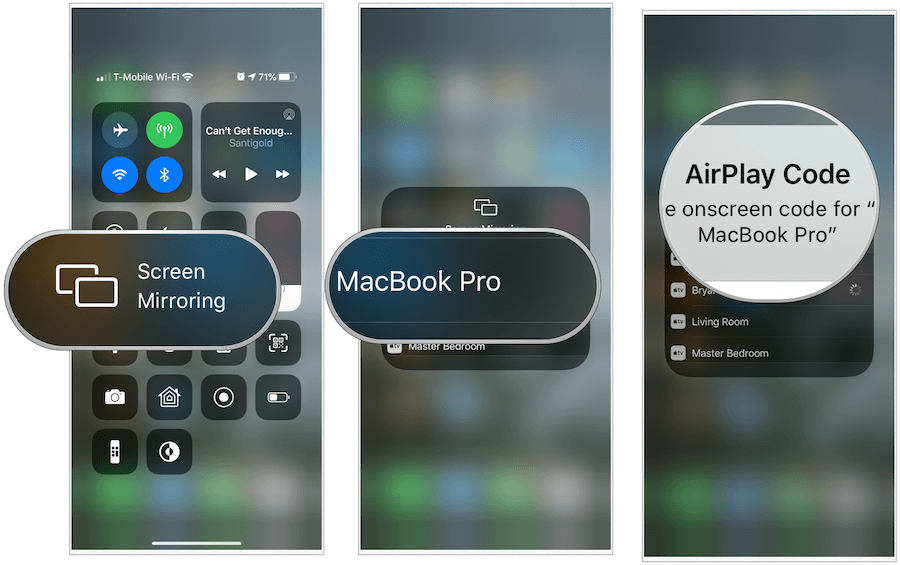
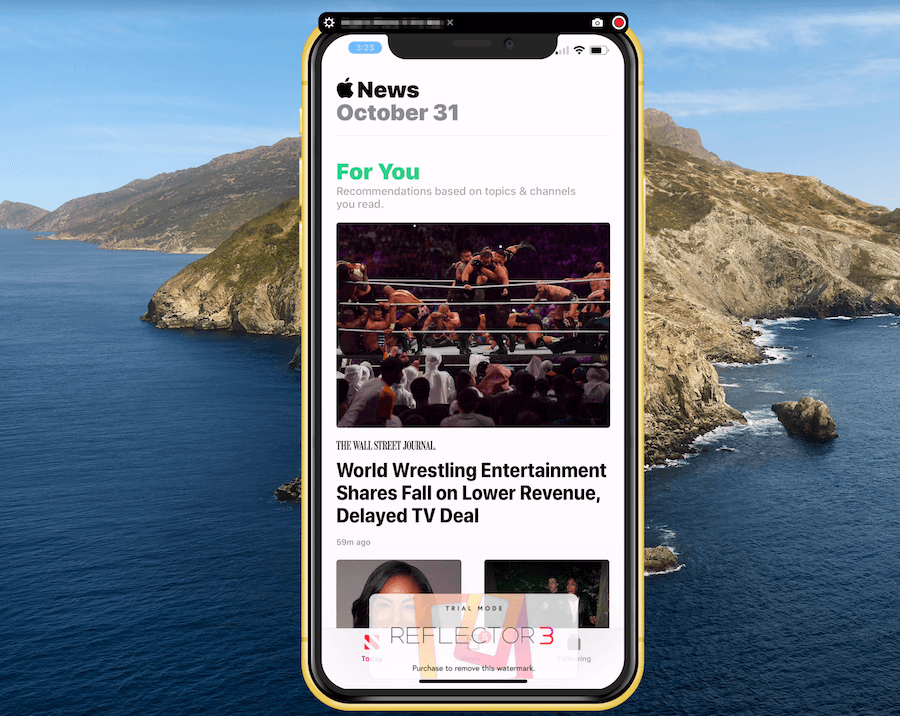
تسجيل
لتسجيل ما يحدث على الجهاز المحمول باستخدام Reflector 3:
- ابدأ شاشة النسخ المتطابق باستخدام الخطوات أعلاه.
- اختر ال زر التسجيل الأحمر في الجزء العلوي من شاشة Reflector 3 على جهاز الكمبيوتر الخاص بك.
- عند الانتهاء ، انقر فوق زر التسجيل الأحمر مرة أخرى.
- احفظ كما تفعل مع أي ملف آخر على Mac.
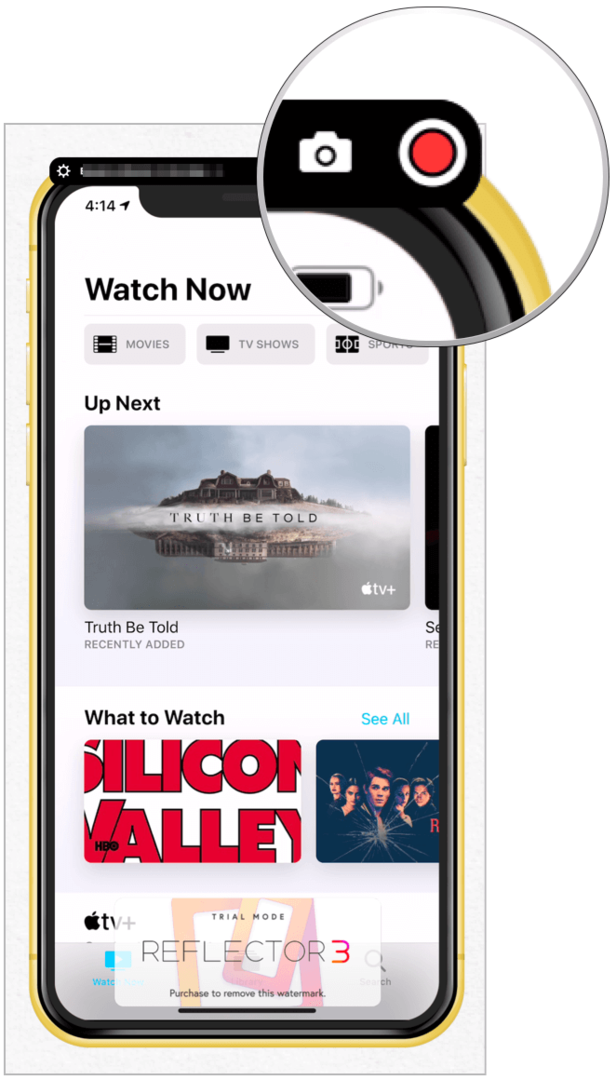
ضوابط أخرى
يمكنك تخصيص تجربة Reflector 3 الخاصة بك عن طريق النقر فوق التروس في الجزء العلوي الأيمن من التطبيق. تتضمن الإعدادات المتاحة:
- الإطار: قم بتغيير الإطار ليتناسب مع طراز جهازك المحمول ، بما في ذلك لونه!
- مقياس: قرر كيف ستظهر نافذة العاكس على جهاز الكمبيوتر الخاص بك.
- فرض التدوير: بشكل افتراضي ، سيعرض اتجاه جهازك المحمول الحالي على جهاز Mac.
- التبديل دائمًا في وضع التبديل العلوي: أوقف تشغيل هذا حتى لا تكون النافذة دائمًا أمام أي شيء آخر على جهازك.
- تبديل وضع ملء الشاشة: قم بتشغيله حسب الحاجة.
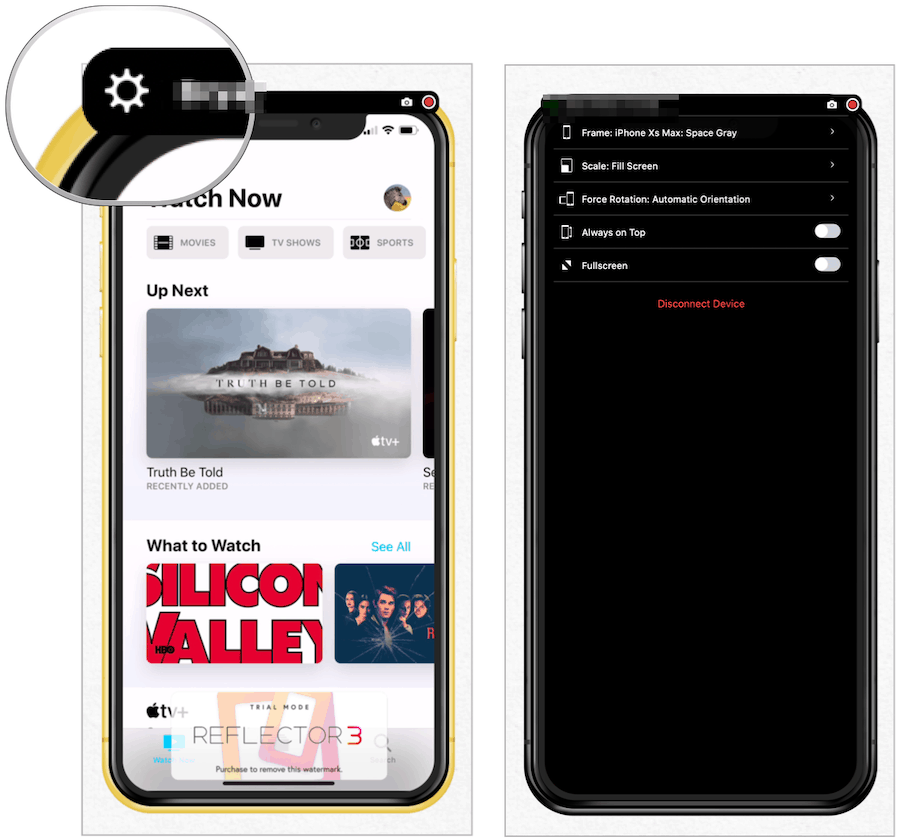
يوتيوب بث مباشر
لبدء البث المباشر عبر YouTube ، تأكد من أن أجهزتك متصلة بالفعل بجهاز الكمبيوتر الخاص بك. من هناك:
- اضغط على رمز العاكس على شريط أدوات Mac.
- تسليط الضوء على جهاز للبث المباشر.
- من القائمة المنسدلة ، اختر بث الكل.
- املأ معلومات مطلوبة.
- انقر انشاء حدث.
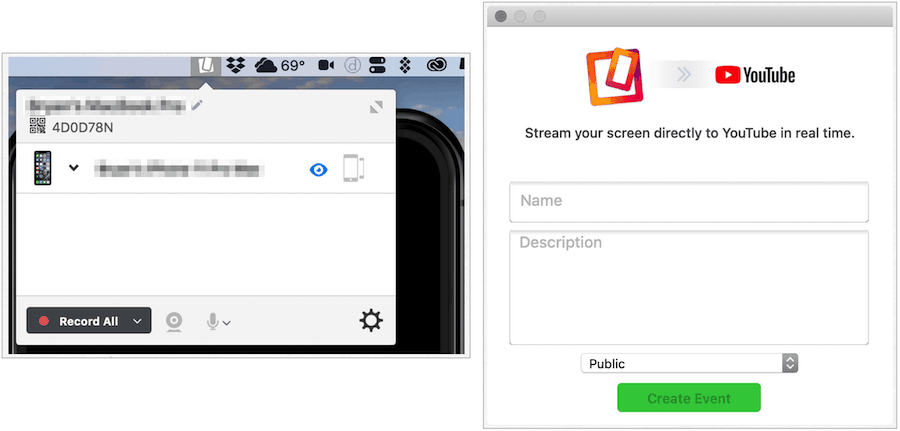
كلفة
العاكس 3 هو 14.99 دولارًا ويأتي مع إصدار تجريبي مجاني لمدة سبعة أيام. سترى علامة مائية على أي إبداعات تم تطويرها باستخدام نسخة غير مرخصة. أبعد من ذلك ، فهي النسخة الكاملة. هناك أيضًا معلم Reflector 3 الذي يتضمن ميزات تعليمية غير موجودة في الإصدار العادي. يمكنك إجراء عملية الشراء على موقع متجر السناجب.
وقت سريع
إذا لم تكن بحاجة إلى عكس جهازك المحمول من خلال اتصال لاسلكي ، ففكر في تطبيق QuickTime المدمج من Apple على Mac. العملية المعنية هنا ليست بسيطة مثل Reflector 3 ، ولكنها مجانية.
- قم بتوصيل جهاز محمول إلى جهاز Mac الخاص بك.
- افتح ال مشغل الكويك تايم، والذي يقع تحت التطبيقات.
- انقر ملف من شريط أدوات Mac.
- أختر تسجيل فيلم جديد.
- حدد السهم لأسفل على يمين زر التسجيل الأحمر في منتصف الجزء السفلي من نافذة QuickTime Player.
- اختر خاصتك جهاز محمول من القائمة تحت الكاميرا. يجب أن تشاهد الآن شاشة جهازك المحمول على جهاز Mac الخاص بك.
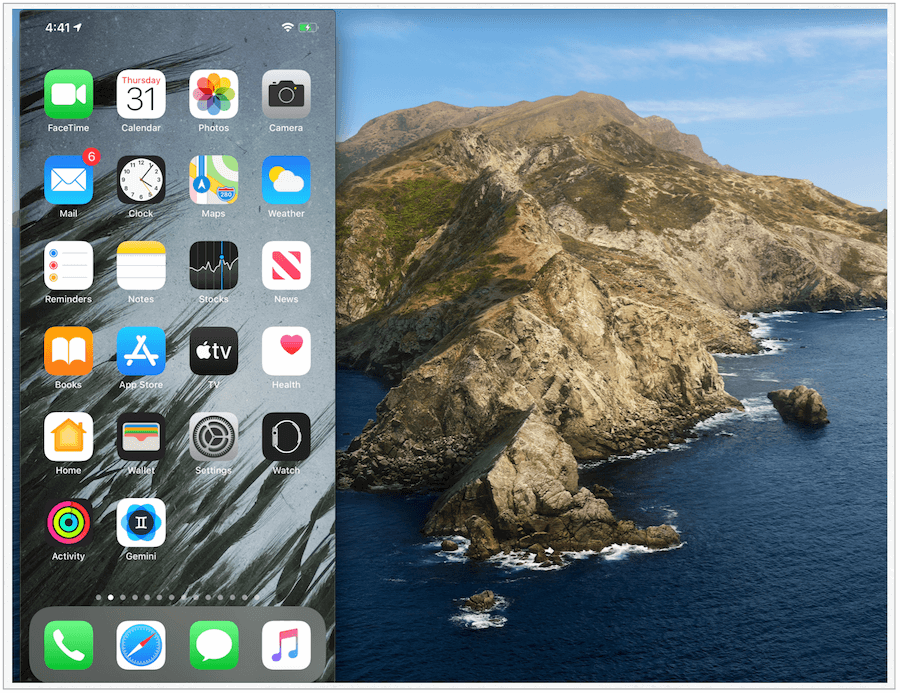
تسجيل الشاشة
إذا كنت ترغب في تسجيل الإجراء على شاشة جهازك المحمول ، فما عليك سوى النقر على زر التسجيل الأحمر المذكور أعلاه. عند الانتهاء ، انقر فوقه مرة أخرى ، ثم احفظه كما تفعل مع أي ملف. لإيقاف النسخ المطابق أو التسجيل ، اختر QuickTime Player من شريط أدوات Mac ، ثم حدد Quit QuickTime Player.
أبعد من ذلك ، فإن QuickTime Player له قيود. على سبيل المثال ، لا يقدم البث المباشر المباشر على YouTube مثل Reflector 3. بالإضافة إلى ذلك ، إذا لم تتمكن من تجاوز الاتصال السلكي. مناقشة لاسلكية ، ربما لن يكون الحل بالنسبة لك. مع ذلك ، في السؤال ، يعمل بشكل جيد ومرة أخرى ، إنه مجاني.
تغليف
إن عكس ما يحدث على جهاز iPhone أو iPad هو طريقة رائعة للتقديم أو التدريس أو الترفيه. إذا كنت تبحث عن حل يحتوي على الكثير من الأجراس والصفارات ، فيجب أن تفكر بشدة في Reflector 3. تم تطوير الحل غير المكلف نسبيًا للمحترفين في مختلف الصناعات والمنظمات ، ويوفر إعدادًا سهلًا وقائمة طويلة من الميزات الأساسية والمتقدمة. إذا كنت حديث العهد بالنسخ المطابق ، أو لديك موقف واحد فقط أو لا تنفق أي أموال ، فاستخدم QuickTime Player على جهاز Mac الخاص بك. خيار صعب؟ جربهما مجانًا وحدد أيهما أفضل لحالتك.